 CRM系统使用手册(DOC40页)
CRM系统使用手册(DOC40页)
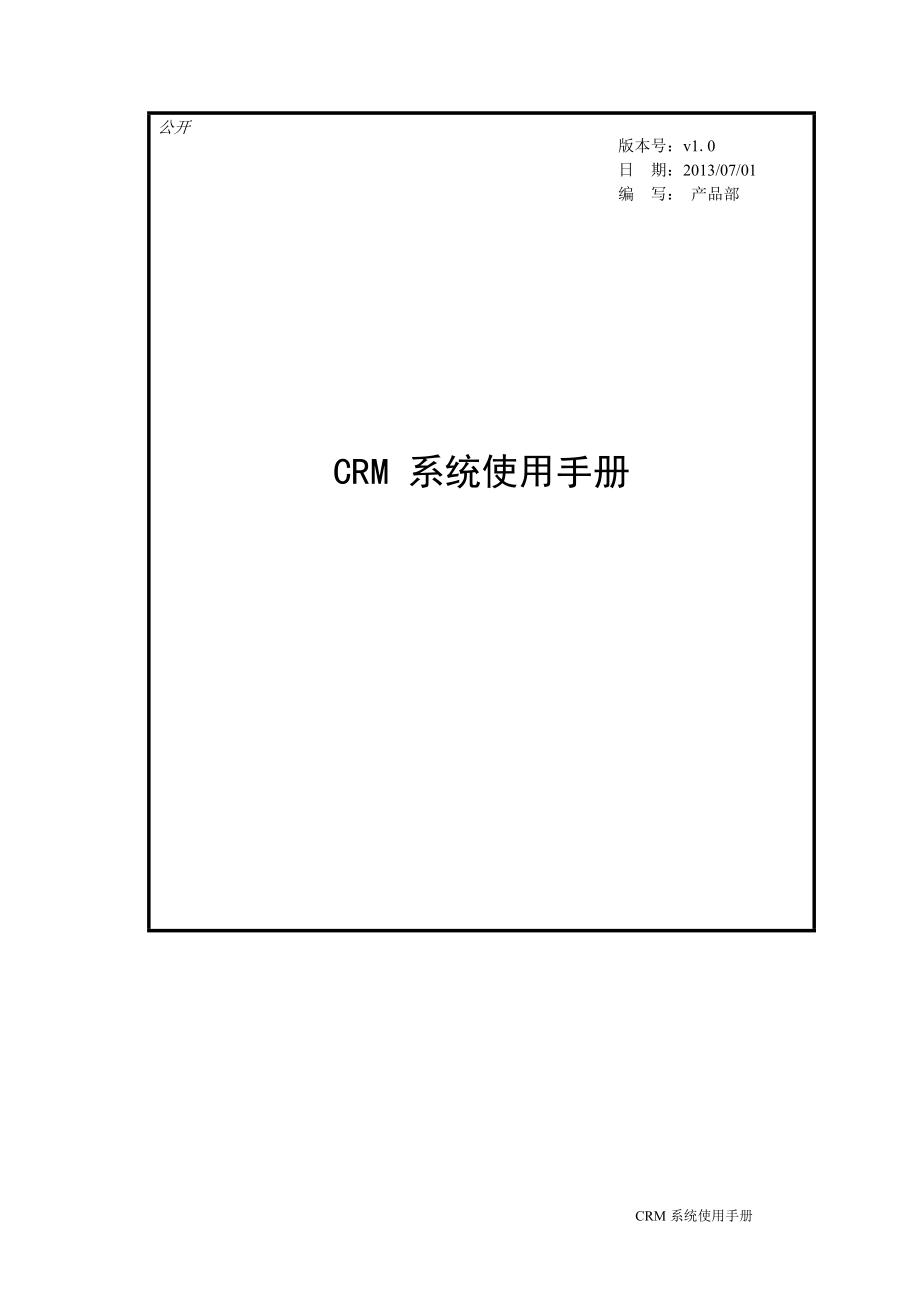


《CRM系统使用手册(DOC40页)》由会员分享,可在线阅读,更多相关《CRM系统使用手册(DOC40页)(40页珍藏版)》请在装配图网上搜索。
1、公开版本号:v1.0日 期:2013/07/01编 写: 产品部 CRM 系统使用手册CRM系统使用手册CRM系统使用手册1软电话介绍41.1软电话安装41.2功能介绍42业务操作介绍52.1业务受理52.1.1业务受理52.1.2待处理工单62.2工单查询统计92.2.1工单查询92.2.2工单统计112.2.3信息来源122.3运营监控132.3.1坐席监控132.3.2详单查询142.3.3录音质检152.3.4质检管理172.4客户管理182.4.1客户资料管理182.4.2户资料添加202.4.3客户价值统计212.4.4客户来源统计212.4.5客户区域统计222.5辅助功能232
2、.5.1知识库232.5.2通知管理252.5.3通知查询262.5.4发送短信272.5.5短信查询272.6系统设置282.6.1业务树维护282.6.2角色管理292.6.3用户管理302.6.4数据字典312.6.5省市区导入312.6.6号码归属地导入322.6.7模板维护322.6.8操作日志332.6.9语音参数343常见问题及设置353.1浏览器设置353.2声卡调节38第37页 CRM系统使用手册1 软电话介绍1.1 软电话安装第一次登录系统时会弹出“软电话插件尚未安装”提示框如果出现上图所示提示框,点击“确定”,然后点击页面上方的安装提示出现图2.1-5后,点击“为此计算机
3、上的所有用户安装此加载项”进行软电话插件安装。如果安装过程中浏览器禁止安装请先参阅“常见问题及设置-浏览器设置”设置浏览器安全级别,然后重启浏览器登录系统重新安装。如果电话状态为表示上线成功,可以使用软电话的所有功能。软电话界面如下所示1.2 功能介绍外呼:在“外呼”按钮前的电话框里输入电话号码点击此按钮即可进行呼叫摘机:来电时点击此按钮接听电话挂机:通话结束后点击此按钮挂断电话保持:通话过程中点击此按钮保持电话,对方听等待音乐;点击此按钮后会变成“恢复”字样,再次点击此按钮取回通话转接:接听来电后,点击此按钮实现将电话转给其他座席或者外线电话磋商:接听来电后,点击此按钮与其他座席先磋商,然后
4、再决定电话是否转接过去三方会议:接听来电后,点击此按钮邀请第三方加入当前通话满意度:接听来电通话结束后,点击此按钮邀请主叫方进行满意度评价,点击后电话自动挂断上线:实现分机向服务器注册和座席切入(登录系统时已自动上线)暂停:向服务器示忙,语音服务器不会再分配电话过来 就绪:取消示忙,语音服务器可正常分配电话过来下线:注销电话、座席登出录音回放:小喇叭为“录音回放”,点击后对上一通话内容进行回放2 业务操作介绍2.1 业务受理 本菜单主要完成来电受理,下订单等相关业务。2.1.1 业务受理客户打进电话进入系统,会弹出本页面,受理客户信息及客户所需要办理的业务,如下图所示:本页面主要包括两部分:左
5、侧的业务选择菜单和右侧与业务有关的主页面。业务选择菜单:是一个树形菜单,每个菜单项是不同的业务,在某个业务下也可以拥有子业务,在后面小节的业务树维护可以设置本处的业务菜单。主页面:包括两方面l 历史工单l 工单受理 历史工单:系统根据来电号码,查找出与此号码想关的订单,以列表的形式显示出来。如上图红框所示。点击按钮,打开订单详细页面,如下图: 工单受理:记录本次客户打进电话来,所要处理业务的详细信息,其中的一些字段的解释请看下边: 是否下发:否,指的是本工单不需要后续处理了,通过这次交流已经解决了。是,指的是本工单还需要后续的处理,会在待处理工单下相应的业务下可以看到本工单。 是否回访:指的是
6、否需要在打电话给客户回访一下,可以问问对本公司的服务情况的满意度等等。 详细内容:记录的是客户需要处理的业务的详细交流记录。 点击按钮,将受理的客户业务工单写入数据库。 2.1.2 待处理工单所有需要进一步处理的工单都在本菜单下,然后对工单进行相应的处理。本页面主要包括两方面:业务选择菜单和工单展示主页面。业务选择菜单:可以参看业务受理小节。工单展示主页面:如上图所示不同的工单会显示不同的颜色那是因为工单处于不同的流程阶段,如果想要知道什么颜色代表什么阶段可以参看列表最下面一行的图例。在某条工单上点击右键,打开右键菜单,系统会根据本条工单所处的状态使右键菜单下一流程可用,其他会变成灰色,如下图
7、所示,有两种右键菜单:流程按照邮件菜单,从上到下 图1 图2菜单选项解释:图1得到结果:点击本流程后,会打开处理页面,如下图,根据选择不同的业务,标题会不同,:坐席可以跟上级交流后,填写相应的处理信息,点击按钮,将处理结果写入数据库。回复客户:工单有处理结果之后需要回复客户,点击本流程打开如下页面:本页面包含客户需要处理业务的信息和客户的基本信息。对其中的一些字段解释一下:l 回复方式:包括电话和电子邮件。l 回复部门:坐席根据自己所在的部门进行相应的选择l 回复满意度:包括满意,不满意,和未成功,根据客户的评价进行相应的选择。坐席根据与客户的交流结果和内容,填写相应的信息。点击按钮,将回复信
8、息写入数据库。回访:指的是跟客户在交流一次,明确客户的态度。点击本流程后,会打开下如图: 根据与客户的交流结果和内容填写相应的信息,点击按钮,将回访信息写入数据库。归档:指的是工单已经处理完成,不需要在处理的时候,可以点击本流程将订单归档:填写归档人和归档建议后,点击按钮,就可以将本订单归档。处理中工单:点击之后,只会显示流程为处理中的工单。待回复工单:点击之后,只会显示流程为待回复的工单。待归档工单:点击之后,只会显示流程为待归档的工单。全部:点击之后,会显示所有的工单。批量归档:每条工单前边都有一个选择框,如图所示,选择多个工单后点击则会将多个工单批量的归档。客户信息:会打开选中工单的客户
9、的详细信息,如下图:导出到excel:会将选中的工单信息导出到excel中。导出后的excel如下图图2抢修到场:指的是到现场去进行抢修,在如下页面填写相应的信息:本页面包含受理的主要内容,填写处理人和到场时间,点击按钮,就到场处理信息写入数据库。抢修完成:填写抢修完成信息点击按钮,将抢修完成信息写入数据库。其他流程同图1一样。流程顺序会按照右键菜单的顺序依次往下走,暂时不能使用的流程会如图1图2中红框内一样变成灰色,但归档及下边的流程随时可用,回访在保存工单的时候设置是否可用,如下图:返回主界面,在如下图所示的界面中,点击按钮,会调用软电话控件,进行拨打电话:点击,会打开录音调听界面:与此订
10、单有关的录音有多少个,就显示多少个。在主页列表第一行有选择工单类型按钮,如下图:点击处理中工单:则只显示处理中工单 其他依次类推。点击导出excel后,会将所有的订单信息导入到excel文件中,如下图:Excel内容,同右键菜单导出excel内容一样。2.2 工单查询统计 查询所有工单的详细信息和对工单进行统计分析。2.2.1 工单查询查找并查看工单的详细信息。树形业务选择菜单:选择不通的业务后,在右侧查询主页面,会相应的查询本业务下的工单,如图:对于其中的一些查询条件进行一些解释:客户编号:每个客户都有他的唯一编号,通过输入客户编号可以查找出特定的客户。表单来源:指的是订单是通过什么方式形成
11、的,比如电话打入还是手工录入等等。工单状态:指的是工单目前处于什么流程l 处理中:工单被下发但尚未处理的状态l 处理完成:对于工单所涉及的客户需要处理的业务已被处理完成。l 已回复:坐席给客户打电话,告诉客户工单的处理结果l 到场:派工到现场。l 归档:工单被归为档案,不需要进一步处理。l 已回访:回访客户,跟客户在进行电话交流一次。点击,查找出特定的订单,如下图:列表字段:工单编号:工单的唯一标识,点击之后,会打开工单的详细页面,有关工单详细页面的介绍可以参看业务受理小节。业务类型:指示本工单属于哪一种业务。工单状态:指示本工单目前处于什么样的流程。录音:调听坐席和客户的通话,点击调听按钮,
12、打开录音调听页面:点击红色方框内的导出excel,将工单导入到excel文件中,excel文件内容如下图所示:2.2.2 工单统计统计不同业务下的工单数量。本页面主要包括两方面:左侧的业务选择菜单和右侧的统计显示主页面。业务选择菜单:如上图的蓝色方框所示,有关介绍可以参看业务受理小节。统计显示主页面:字段解释:统计时间:选择某一段范围来统计。统计方式:l 总计:在选定的时间范围内全部统计出来。l 每月:在选定的时间范围内每隔一个月统计一次。l 每周:在选定的时间范围内每隔一周统计一次。l 每天:在选定的时间范围内每隔一天统计一次。l 每时:在选定的时间范围内每隔一个小时统计一次。列表字段:包括
13、业务类别,开始时间,工单数量。如上图所示。点击导出excel,上图红色方框,将统计信息导入到excel文件中,excel内容如下图:点击生成图表,将统计信息以图表的信息展示出来:2.2.3 信息来源统计不同信息来源下的工单数量。查询条件统计时间和统计方式可以参看工单统计小节。点击按钮,显示统计列表,如下图:统计字段包括:信息来源,开始时间,工单数量。如上图点击导出excel和生成图表,可以参看工单统计。导出excel文件内容如下:2.3 运营监控远程监控座席的工作状态、统计座席数据使用情况、电话拨打情况等2.3.1 坐席监控实时查看座席的电话状态:登录、登出、电话振铃、外呼、通话中、暂停等。并
14、可远程对座席进行话务干涉。a. 状态解释上线空闲:分机上线成功通话:正在接听来电未注册:分机从未注册过未上线:分机未上线暂停:座席暂停、小休或者后处理中振铃:来电振铃中拨号:正在拨号或者拨号成功通话中登录:座席登录成功未登录:座席未登录b. 话务干涉选中某一座席,点击右键出现远程控制菜单监听:监听通话,座席无知觉。如果座席不在通话时监听,只要此座席有语音通 话,通话内容则自动传过来指导:监听通话,并可以指导座席。通话对方(客户)不会听到指导声音强拆:强制挂断座席的通话暂停:将座席的状态变为暂停状态,向系统示忙。暂停后系统不会给座席分配来电呼叫:呼叫座席,实现内部通话转接:将座席接听的来电转给其
15、他座席会议:向座席发起会议呼叫,多个座席接听后实现多方会议。最多可发起7个会议邀 请登出:将座席彻底从系统登出,直至座席重新登录2.3.2 详单查询查询座席一段时间内的呼叫详细情况,可根据主被叫、通话时长、通话状态等查询详细话单。查询结果并可以导出到excel2.3.3 录音质检调听坐席通话录音,并进行评价,同时可以下载录音。查询字段解释:坐席编号:坐席的唯一标识,点击输入框会打开坐席选择页面:选择好坐席后点击按钮。时间范围:指的是录音时间。快速查询:点击本日,本周,本月,能够快速查出某个时间的录音。通话时长:录音时长。点击按钮,坐席可以根据这些查询条件查找出特定的录音,如下图:点击如图红色方
16、框内的录音编号,可以下载本录音,如下图:点击按钮,打开录音质检页面,如下图:质检选项解释:对方姓名,对方年龄,对方性别:根据实际情况进行相应的选择和填写。通话坐席:由系统自动填写本录音的坐席编号。坐席性别:根据实际情况进行相应的选择。通话性质:指的是本次通话是基于什么样的目的,如图:说服要点1,说服要点2:指的是客户是因为哪一点才被说服的。说服对象类型:指的是客户属于那种类型,如下图:主要说服技术:坐席是通过什么样的方式来说服客户的,如下图:说服要素:根据具体的方面进行详细的评价。点击按钮,将对本录音的质检信息写入数据库。2.3.4 质检管理查看被质检好的录音及调听和下载。查询条件解释:录音编
17、号:录音的唯一标识。录音时长:指的是通话时长。质检分数:质检得了多少分。其他的查询条件可以参看录音质检小节对质检项的介绍。点击按钮,显示被质检的录音列表:点击如图红色方框内的录音编号,可以下载本录音,如下图:点击按钮,查看质检的详细信息:点击按钮,调听录音:2.4 客户管理 在本菜单下主要处理有关客户的各个方面的事2.4.1 客户资料管理对客户信息修改,删除,导出等操作。查询条件解释:客户编号:客户的唯一标识。联系电话:根据电话号码查找客户,包括精确和模糊查询。l 精确:指的是完全匹配,一个数字都不能差。l 模糊:指的是只要包含所输入的数字即可。所在城市:客户住址。级联菜单,下一级菜单根据上级
18、菜单的内容进行相应的变换。价值等级:反应的是客户的重要程度,对于公司而言产生的利益价值。点击按钮,打开客户信息列表,如下图:列表字段解释:l 存档时间:指的是客户资料录入数据库的时间。l 操作:包括删除,编辑,查看点击按钮,会将本条客户资料从系统中删除。点击按钮,重新编辑客户资料,打开下图:可以修改之前的信息,也可以添加新的信息,填写完之后,点击按钮,会将修改后的信息写入数据库。点击按钮,可以查看客户的详细信息,如下图:本页面包含两方面:客户详细信息和历史业务,默认展示客户详细信息。点击历史业务打开如下图:可以参看,业务受理中历史业务的介绍。如上客户列表图红框,在每条客户资料前边都有这样一个选
19、择框,选择之后,点击蓝框中的导出邮件或导出手机号,则系统会导出选中的客户的相应的信息,如下图: 选中导出excel:会导出选中客户的所有信息。发送邮件:点击之后,会向选中的客户发送邮件,如下图:收件人和抄送系统会根据选中的客户自动填写,主题和正文由坐席进行相应的填写,填写完成之后,点击,会将邮件内容发送到选中客户的邮箱中。发送短信:点击之后,会向选中的客户发送短信,参看发送短信小节。批量删除:点击之后会一次删除多个选中的客户资料。导出excel:不管是否选中,所有的客户信息都会被导出。2.4.2 户资料添加添加新的客户。填写相应的信息后,点击按钮,将新的客户资料录入数据库。2.4.3 客户价值
20、统计统计不同价值等级的客户数量。统计条件:统计时间,统计方式。统计时间:在规定的时间内进行统计。统计方式:可以参看工单统计小节l 总计l 每月l 每周l 每日l 每时点击,显示统计详细信息页面:列表字段:客户价值,开始时间,客户数量。在列表的最后一行点击生成图表,将会根据客户价值名称和数量生成一张图表,如下图所示:2.4.4 客户来源统计统计不同客户来源下的工单数量。统计不同价值等级的客户数量。统计条件:统计时间,统计方式。统计时间:在规定的时间内进行统计。统计方式:可以参看工单统计小节l 总计l 每月l 每周l 每日l 每时点击,显示统计详细信息页面:列表字段:客户来源,开始时间,客户数量在
21、列表的最后一行点击生成图表,将会根据客户区域名称和数量生成一张图表,图表的样式可以参看客户价值一小节。2.4.5 客户区域统计统计不同价值等级的客户数量。统计条件:统计时间,统计方式。统计时间:在规定的时间内进行统计。统计方式:可以参看工单统计小节l 总计l 每月l 每周l 每日l 每时点击,显示统计详细信息页面:列表字段:客户区域,开始时间,客户数量在列表的最后一行点击生成图表,将会根据客户区域名称和数量生成一张图表,图表的样式可以参看客户价值小节。2.5 辅助功能2.5.1 知识库业务知识常识系统,座席可搜索、添加业务知识,方便使用系统。在左侧树形菜单中选择某项知识分类后,会在右侧显示相应
22、分类下的知识列表,然后坐席可以对相应的知识查看,编辑,删除和添加。查询条件包括:知识分类,知识标题,知识内容,知识类别。条件解释:知识分类:会根据左侧选择不同的分类,显示其子分类。知识标题:在某一分类下,根据标题查找知识。知识类别:在创建某一知识时,会对其进行分类。点击,打开在某一分类下的所有分类,包括自己和起子类,可以添加或者删除某一知识分类,当删除某一分类时,会同时删除其子分类及对应分类下的知识。如下图所示:点击可以删除这个分类。点击,会在相应分类下添加 其一个子分类,如下图所示:可以看到要添加的分类的父级分类,填写知识分类和分类备注后,点击按钮,就会在父级分类下生成这个子分类。点击会回到
23、之前的页面。回到主页面,点击按钮,会在左侧选择分类下添加一条新的知识,如下图所示:选择知识分类,是在左侧选定知识分类下的子分类和其自身,填写知识标题,在下边的编辑框填写知识内容。然后点击按钮,会在选定的知识分类下添加本知识。同时决定此知识类别的是根据登录用户的角色,如果为管理员则此知识为公有知识,如果为坐席则此知识为私有知识,如果为其他则此知识为保护知识。在主页面,列表字段包括:知识编号,知识标题,知识分类,知识添加时间,知识类别,操作。在操作字段下有删除,编辑,查看知识内容功能。点击删除,将会删出本知识,点击编辑,打开编辑页面,如下图:可以对知识进行重新编辑。点击查看,可以查看知识内容,如下
24、图:2.5.2 通知管理本页面可以发布通知,同时可以查看和删除。查询条件包括:通知标题,通知内容,通知类型,通知时间。坐席可以根据这些查询条件查找出特定的通知。发布通知:点击按钮,打开发布通知页面,如下图;在左侧选择需要接收通知的对象,如果选择全部前边的方框则所有的坐席都会接收到这个通知,如果是选择某个队列前边的方框则只有这个队列里的坐席会接收到这个通知,如果只想某些做些接收,则可以点击队列名,会打开此队列下的坐席,选择想要通知的坐席前面的方框就可以了。在右侧填写要发布通知的标题和内容,在最下边一行,可以选择通知的重要性,一般还是重要,作为本通知的一个提示,点击按钮后,就可以将本通知发布出去。
25、如果点击可以查看已经发布的通知。当发布新的通知时,被通知的坐席会在桌面做下角弹出提示框,告诉坐席有新的通知。查看和删除发布的通知:在主页面,列表字段包括:消息来源,发布日期,标题,级别,内容,操作。字段解释:消息来源:指的是通知是由谁发布的。操作:l 查看:点击按钮,可以查看通知内容,如下图: l 删除:点击按钮会将本条通知删除。2.5.3 通知查询坐席可以在本页面查看通知消息。查询条件解释:通知级别:一般和重要。管理员在发布通知的时候,设置本通知时一般还是重要。读取标志:l 已读:本条通知已经查看过了l 未读:本条通知还没有被查看。通知时间:通知发布的时间。列表字段解释: 读取标志和查询字段
26、中的读取标志一致。消息来源:通知是由谁发布的。内容:显示通知的简略内容。级别和查询字段中的级别一致。操作:点击按钮,查看通知内容,如下图:2.5.4 发送短信如下图所示:在电话号码输入框,如果同时向多个客户发送短信,每个电话号码占一行。在发送内容输入框,填写要向客户发送的内容。点击按钮,发送信息,会返回发送结果:如果成功则显示发送成功,否则显示发送失败。2.5.5 短信查询查询短信发送历史记录坐席编号:系统会根据当前登录坐席自动填写。点击按钮,打开历史短信发送列表,如下图:2.6 系统设置定义系统使用的必需数据参数,设置用户组、系统用户、语音呼叫相关参数等2.6.1 业务树维护管理业务,对业务
27、添加,删除和修改。右键点击业务树维护,点击添加,如图:,打开业务添加对话框:填写要添加的业务名称,选择合适的业务模板后,点击按钮,添加一个新的业务。右击业务名称,如图:可以修改和删除本业务,也可以在本业务下添加子业务。点击按钮,打开添加子业务对话框,如图:填写新的业务名称后,点击按钮,将新的业务添加到相应的父业务下。点击按钮,修改业务信息,如图:填写要修改的业务名称,点击按钮,将修改后的名称写入数据库。点击按钮,会产出本业务,及本业务下的子业务。2.6.2 角色管理系统定义用户角色及其权限,用于创建用户时指定所属角色确定用户的权限,更方便实现系统权限管理查询:输入角色名、角色码、角色说明点击“
28、查询”按钮,查询角色 删除:点击角色列表中的“删除”,删除一个角色及其下的用户权限:点击“权限”修改角色的权限,界面如下添加:点击 “添加”按钮,转到添加角色界面,填写角色名、角色码、角色说明,选择对应权限保存,界面如下:备注:角色码应为英文2.6.3 用户管理维护系统用户并分配用户的权限,达到同一系统多用户操作界面查询:输入用户名、选择角色点击“查询”按钮,查询系统用户删除:点击用户列表中的“删除”,删除一个用户修改用户权限:点击“权限”修改用户的帐号信息及其权限,界面如下修改业务权限:点击“业务”修改用户所管理的项目、用户组权限添加:点击用户项的“添加”按钮,转到添加用户界面,填写用户编号
29、、用户名称等信息,点击“保存”进入用户权限分配,然后完成一个用户的添加。界面如下:备注:座席编号为“呼叫中心管理平台”中的座席,如果点击座席编号没有可供选择的座席,请查看“呼叫中心管理平台”中的座席设置2.6.4 数据字典2.6.5 省市区导入本页面主要用来导入省市区信息。本功能是通过导入excel文件来完成的,对于需要导入的信息,必须按照以下的格式填写excel:Excel导入页面如下图所示:点击按钮,打开文件选择对话框,选择需要导入的文件。选定好文件后,点击,系统会将excel文件中的省市区信息写入系统。2.6.6 号码归属地导入批量导入号码归属地,方便系统根据来电号码识别客户所在地号码归
30、属地导入样本如下2.6.7 模板维护对应业务受理下不同的业务,显示不同的模板,如下图:主页面显示如下:主要包括两部分:左侧的业务选择菜单和右侧的模板显示主页面。业务选择菜单:如上图的蓝色方框所示,有关介绍可以参看业务受理小节。模板显示主页面:查询条件解释:模板编号:模板的唯一标识。点击按钮,在选定业务下添加一条新的模板,如图:填写相应的模板内容后,点击,则将一条新的模板写入数据库。点击按钮,打开选定业务下的模板列表,如上图红色框内所示。点击按钮,打开模板编辑页面,如下图:编辑新内容后,点击按钮,将修改后的模板信息写入数据库。点击按钮,会删除本条模板。2.6.8 操作日志记录、查询登录系统的所有
31、用户的业务操作日志。包括对系统数据的添加、查询、删除、修改等操作查询:根据操作者的用户名、登录地址查询增、删、改、查等操作日志备注: 操作者:登录系统的用户名 操作者IP:登录系统时,电脑的IP地址2.6.9 语音参数设置软电话相关语音参数,包含软电话对接语音平台、终端录音、软电话功能、语音编码等局域网设置:座席电脑终端与服务器在同一局域网的相关设置外网设置:座席电脑终端与服务器不在同一局域网的相关设置业务系统IP:访问业务系统的IP地址IP授权码:对IP的授权验证码SIP注册服务器:对接语音服务器IP地址,包含SIP端口本地录音:设置软电话是否开户终端录音,并设置终端录音存放目录(本地目录或
32、者共享机器目录)录音调听地址:软电话呼叫完成后,对通话录音进行回放的地址软电话功能:设置软电话功能条的电话操作按钮语音编码:设置软电话通话语音编码辅助选项:设置电脑麦克风设置应用参数:设置软电话来电时是否播报座席工号、音箱振铃等工号语音地址:播报座席工号语音目录(本地目录或者共享机器目录)3 常见问题及设置3.1 浏览器设置1. 在浏览器菜单栏中点击“工具”“Internet选项”弹出Internet选项设置框如下图所示选择“安全”选项2. 在“安全”选项中选择“可信站点”然后点击“站点”按钮,进入可信站点管理,将系统地址加入可信站点,如下图所示添加时此处验证不用选择注意此处前缀是http:/
33、,而非https:/此处平台管理地址根据实际情况而定,添加前将下方的验证去掉3. 在添加区域填上系统访问地址,然后点击添加,添加成功后“网站”区域会出现添加的地址 添加成功后点击“关闭”按钮,回到“Internet选项”设置4. 回到“Internet选项”设置后,在“安全”选项中依然选择“可信站点”然后点击下方安全级别中的“自定义级别”按钮选择完“可信站点”后点击此按钮 5. 点击“自定义级别”后弹出“安全设置”框,在下方的重置自定义设置中选择“低”进行重置,如下图所示选择“低”后点击重置 6. 回到“Internet选项”设置后,点击“确定”按钮保存并关闭。7. 上述设置完成后,重新启动浏览器。3.2 声卡调节当通话出现回声或者杂音时,需要调节电脑声卡选项确保清晰的通话质量第1步:打开音量控制面板第2步:点击【选项】【属性】第3步:选中【播放】音量控制的所有选项,点击【确定】第4步:将【播放】音量控制中的关于输入的选项全部静音,点击所有【高级】选项第5步:选中【麦克风加强】,然后点击【关闭】回到主面板点击【选项】【属性】第7步:将录音控制音量调到较低位置,把与麦克风无关的选项静音,最后关闭音量控制面板
- 温馨提示:
1: 本站所有资源如无特殊说明,都需要本地电脑安装OFFICE2007和PDF阅读器。图纸软件为CAD,CAXA,PROE,UG,SolidWorks等.压缩文件请下载最新的WinRAR软件解压。
2: 本站的文档不包含任何第三方提供的附件图纸等,如果需要附件,请联系上传者。文件的所有权益归上传用户所有。
3.本站RAR压缩包中若带图纸,网页内容里面会有图纸预览,若没有图纸预览就没有图纸。
4. 未经权益所有人同意不得将文件中的内容挪作商业或盈利用途。
5. 装配图网仅提供信息存储空间,仅对用户上传内容的表现方式做保护处理,对用户上传分享的文档内容本身不做任何修改或编辑,并不能对任何下载内容负责。
6. 下载文件中如有侵权或不适当内容,请与我们联系,我们立即纠正。
7. 本站不保证下载资源的准确性、安全性和完整性, 同时也不承担用户因使用这些下载资源对自己和他人造成任何形式的伤害或损失。
